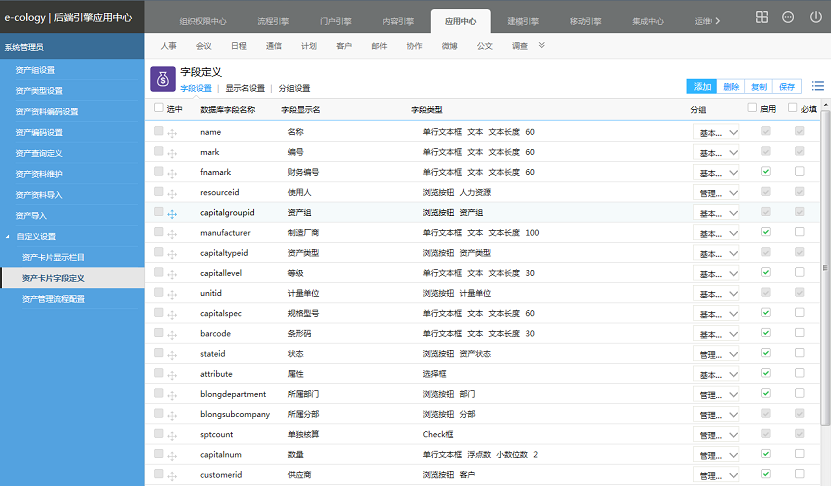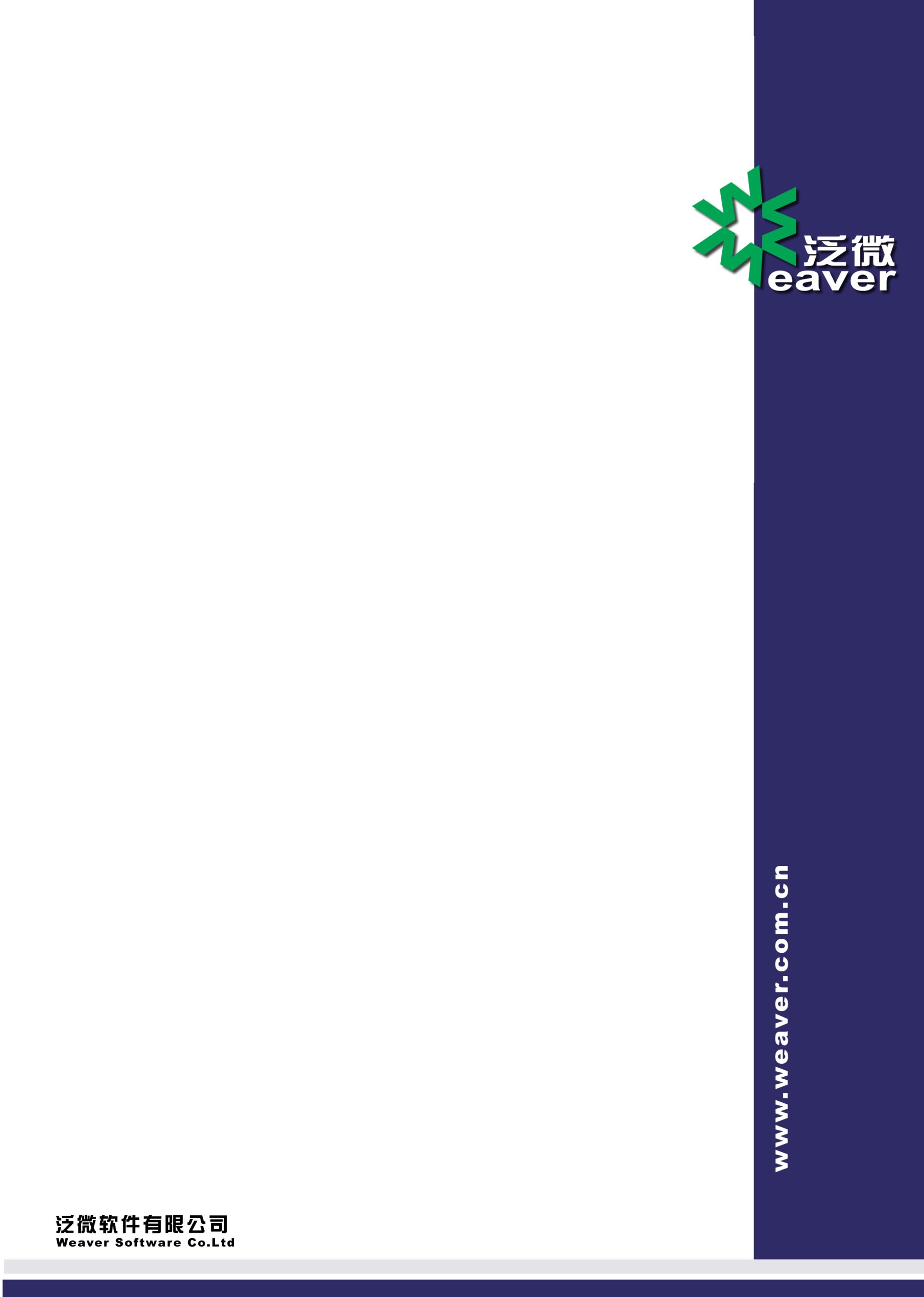
Weaver Software
上海市联航路1188号33号楼泛微软件大厦
邮政编码:200122
电话:+86 21 68869298
传真:+86 21 50942278
泛微协同办公平台E-cology8.0版本后台维护手册(6)—资产
仅限阅读 请勿传播
当您阅读本方案时,即表示您同意不传播本方案的所有内容
版权说明
本手册以及相关的计算机软件程序仅用于为泛微协同管理平台最终用户提供信息,上海泛微网络科技股份有限公司有权。本手册是上海泛微网络科技股份有限公司的专有信息,并受中华人民共和国版权法和国际公约的保护。
未得到上海泛微网络科技股份有限公司明确的书面许可,不得为任何目的、以任何形式或手段辅助或传播本手册的任何部分内容。
本手册内容若有变动,恕不另行通知。本手册中例子中所引用的公司、人名和数据若非特殊说明,均属虚构。
本手册以及本手册所提及的任何产品的使用均受适应的最终用户许可协议限制。本手册由上海泛微网络科技股份有限公司制作。本手册中提及的所有商标、商标名称、服务标志及徽标均归其各自公司所有。
目录
前 言 5
一、 关于本手册 5
二、 手册结构 5
三、 针对用户 5
四、 更多资源 5
第1章 资产组设置 6
一、 概述 6
二、 资产组设置 6
第2章 资产类型设置 8
一、 概述 8
二、 资产类型设置 8
第3章 资产资料维护 9
一、 概述 9
二、 维护资产资料 9
第4章 编码设置 11
一、 概述 11
二、 资产资料编码 11
三、 资产编码 12
第5章 导入功能 14
一、 概述 14
二、 资产资料导入 14
三、 资产导入 14
第6章 资产查询定义 15
一、 概述 15
二、 资产查询定义 15
第7章 自定义设置 17
一、 显示栏目 17
7.1.1、概述 17
7.1.2、显示栏目设置 17
二、 自定义流程配置 18
7.2.1、概述 18
7.2.2、自定义流程配置 18
三、 自定义字段 19
7.3.1、概述 19
7.3.2、资产自定义字段 19
前 言
1 关于本手册
本手册是泛微协同管理平台E-cology8.0基础版本的系统维护手册,主要为了指导用户管理员使用本产品而编写。
2 手册结构
本手册针对管理员管理泛微协同管理平台E-cology进行详尽描述。
以下是关于本手册的基本结构
-
3 针对用户
本手册针对泛微协同管理平台E-cology的最终用户的系统管理员及模块功能管理员,模块管理员必需具备基本的计算机操作技能,熟悉Windows操作环境并且已经掌握基本的软件操作方法,掌握Internet Explorer浏览器的基本使用,系统管理员还必须对数据库有基本的了解。
-
4 概述
资产是每个企业都拥有的东西,大到轮船飞机、小到纸笔,在生产过程中需要对这些资产进行管理,就需要分类。在分类之前我们需要了解的是E-cology能提供什么样的资产管理。
E-cology是一个办公协同系统,一切围绕着办公进行,所以能管理的资产就是日常的办公资产,比如员工使用的电脑、打印机、服务器、办公桌椅、电话、打印纸、笔等等,我们将围绕着这些在资产组中对资产进行分类。5 资产组设置
1、在【应用中心】—【资产】—【资产组设置】中进行资产组的管理,如图1所示,左侧为资产组列表,右侧为详细信息;
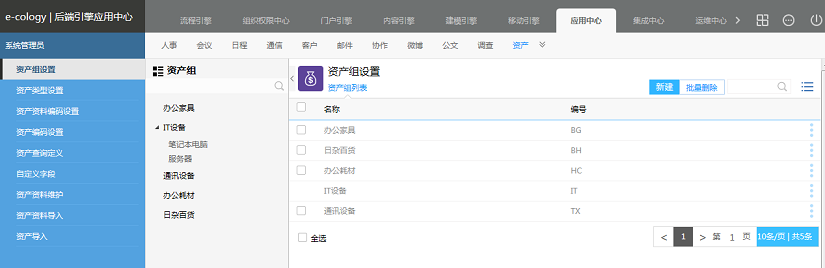
图1
2、点击【新建】按钮之后显示如图2所示,我们可以创建资产组,需要了解的是,资产组是树形的,我们可以创建多级资产组,但是建议不要超过三级,分得太细维护资产的时候很麻烦,也不利于前台的用户来查找需要的资产。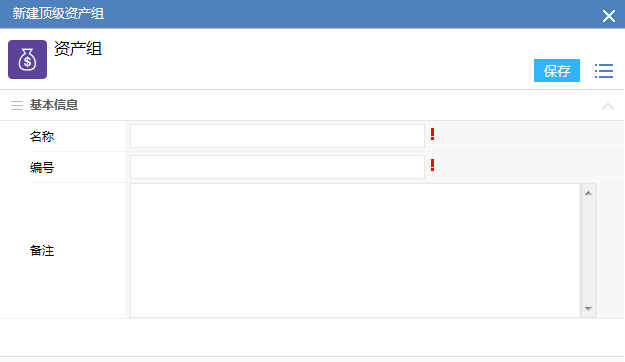
图2
3、接下来我们对比一下图3和图4的区别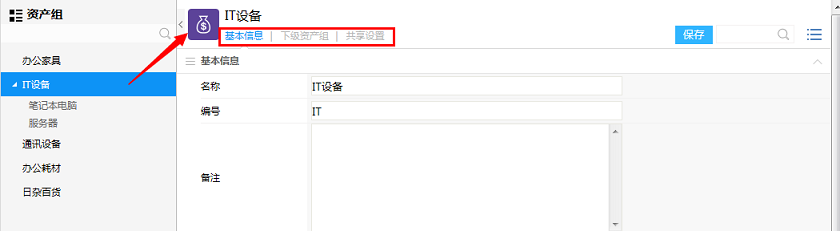
图3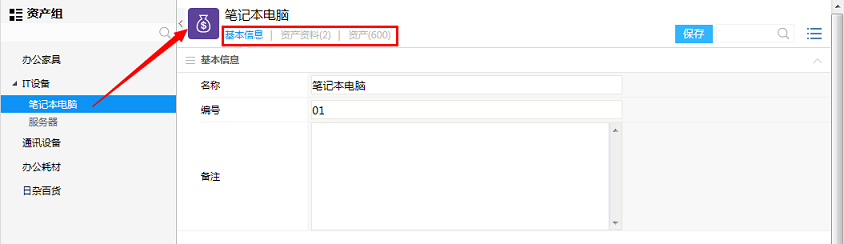
图4
两张图显示的都是查看资产组详细信息,但是他们的分页面显示的内容不一样,这是因为
- 图3所示的“IT资产组”从左侧的结构树可以看到是有下级资产组的,所以右侧详细信息中会多出一个【下级资产组】的页面,点击后以列表的方式展现下级资产组;
- 图3所示的“IT资产组”本身又是顶级资产组,即没有上级资产组,所以又多了一个【添加共享】的页面,用途就是对这个资产组分类下的所有资产进行共享,而不是对资产组进行共享,只有顶级资产组才可以设置共享;
- 图4所示笔记本电脑已经是最后一层资产组了,所以会多出资产资料和资产两个分页面,分别显示“笔记本电脑”下的资产资料和资产信息。
结合以上说明我们得出结论,资产只能存在于最底层资产组中,如果有下级资产组是不能存放资产的。
6 更多资源
本手册涵盖泛微协同管理平台E-cology系统功能的后台维护和配置操作指导,如果您能够详细的阅读本手册,就可以对泛微协同管理平台E-cology进行日程的维护工作。同时向用户提供多种帮助资源,以便您能够熟练使用本产品,从而感受到它的快捷易用。您可以根据实际情况,选择其中适应的方式。
- 应用培训期刊
泛微定期通过电子邮件发送《泛微应用培训期刊》向用户介绍使用泛微软件过程中可能遇到的问题和泛微软件功能应用技巧,提升客户的泛微软件应用水平,加强与泛微客户的广泛交流。
- 培训
针对大规模企业用户,泛微软件有限公司可为其组织上门培训,培训内容包括:产品功能使用、系统管理员培训、系统应用推广、产品使用技巧等。用户可以自行选择培训时间和内容。
电 话: 021-50942228 转 客户服务部
-
7 概述
资产类型同样是对资产进行分类的,与资产组不同,需要从资产的另外一个方向对资产进行划分,最常见的就是从财务角度出发进行分类,如固定资产、非固定资产,帐内资产、帐外资产等。
设置的资产类型会在资产中关联,在查找资产、资产报表中我们都可以根据资产类型类进行查询、分类。8 资产类型设置
在【应用中心】—【资产】—【资产类型设置】中进行资产类型的维护,如图1所示,非常简单,只要输入资产类型的名称后保存就可以了,没有其它特殊说明。
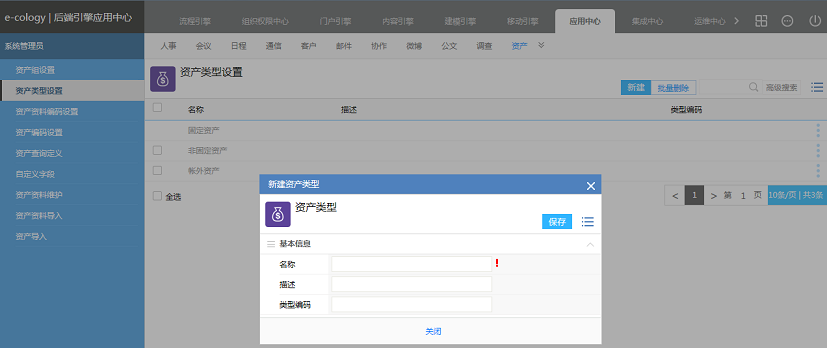
图1 -
9 概述
在E-cology管理中,需要了解的一个名词就是资产资料,它不是实际的资产,可以说是资产的一个模板,所有相同属性即拥有相同条码的资产都可以做为同一个资产资料,我们需要先创建资产资料,然后再使用这个资产资料去生成资产,这个就是E-cology中创建资产的两个基本步骤。
通过这样做的好处就是我们在创建资产的时候不需要去维护资产的每个基础属性,比如生产厂商、资产类型、供应商、计量单位等等,因为这些信息都在资产资料中维护好了,创建资产的时候会将这些资产资料信息复制到资产中。10 维护资产资料
在【应用中心】—【资产】—【资产资料维护】页面,我们开始对资产资料进行维护,通过资产组的介绍,我们已经知道,资产资料和资产一样,必需创建在最低一层资产组中。
1、如图1所示,左侧就是资产组,需要选择到最后一层资产组,才能创建资产资料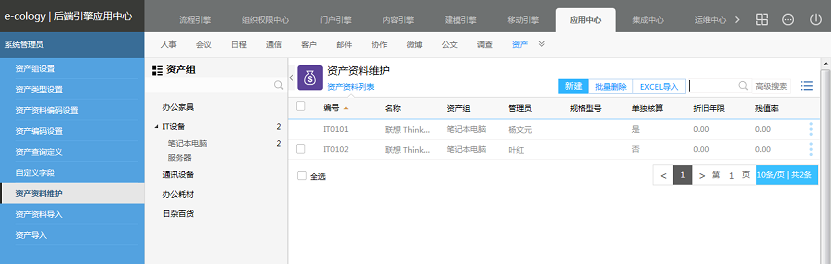
图1
2、点击【新建】按钮之后,显示如图2所示,字段说明见下表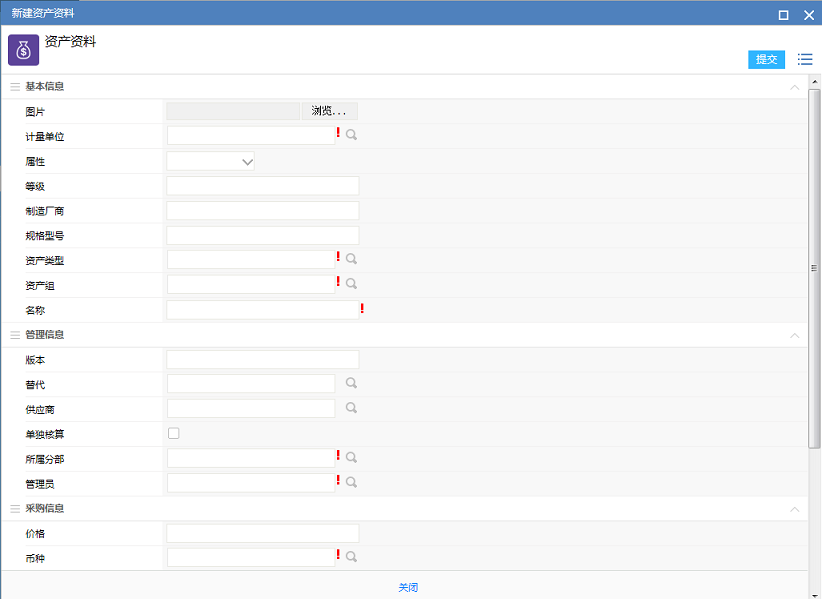
图2
| 图2字段 | 说明 |
|---|---|
| 基本信息 | |
| 名称 | 输入该资产的名称 |
| 图片 | 浏览选择一张资产图片 |
| 资产组 | 选择资产所属的资产组。此资产组预先在资产组设置中进行定义 |
| 资产类型 | 选择资产所属的类型。此类型预先在资产类型设置中进行定义 |
| 规格型号 | 填写资产的规格型号 |
| 制造厂商 | 填写资产的制造厂商名 |
| 等级 | 填写资产的等级 |
| 属性 | 选择资产的属性(采购、租赁等) |
| 计量单位 | 选择资产的计量单位。此计量单位预先在单位设置中进行定义 |
| 其它信息 | |
| 管理员 | 输入该资产的管理员。此设置将影响到资产信息的编辑权限和相关的工作流 |
| 所属分部 | 单分部浏览框,资产的所属分部,入库形成资产的时候值跟随部门为变更为部门所在的分部 |
| 单独核算 | 选择是否为单独核算 |
| 供应商 | 选择资产的供应商。供应商为客户模块中的客户类型为供应商的客户 |
| 替代 | 选择此资产的替代品。如果这个资产没有,可以以替代品来替代 |
| 版本 | 有些资产,例如软件,需要填写版本 |
| 采购信息 | |
| 币种 | 选择价值核算采用的币种 |
| 参考价格 | 填入资产的参考价格 |
| 折旧信息 | |
| 折旧年限 | 资产价值几年归零,折旧的年限 |
| 残值率 | 每年的折旧率是多少 |
| 其它信息 | |
| 备注 | 填写简要的备注信息 |
三、单独核算
在资产资料中有一个非常重要的字段【单独核算】,这个字段是否选中会影响到后面的资产表现形式。
在办公资产管理中有固定资产和非固定资产,通常固定资产是指电脑、办公桌椅、打印机、复印机等,非固定资产通常指一些低值易耗品,比如笔、打印纸、一次性纸杯等。
在系统中我们使用【单独核算】字段来对固定资产和非固定资产来进行区分,选中了单独核算的资产资料,那么在创建资产的时候,买了10个就会产生10个资产卡片,但是非单独核算的资产资料,不管入库多少数量,只会产生一张资产卡片,并在资产卡片中记录数量,只要用同一个非独立核算资产资料入库的资产,分几次入库,都会在资产卡片上添加相应的数量,领用的时候扣除数量。
另外还有一个很大的区别在于资产领用之后单独核算的资产可以在人员卡片中看到,可以归还,而非独立核算的资产是不会在个人卡片中显示的,也不能归还。
- 资产资料编码设置
11 概述
资产在实际管理中都会进行编码,对于很多企业在使用E-cology之前都会有一套自己的资产编码规则,为了满足这些用户的需要,也为了更好更灵活得管理资产,我们可以在资产资料上进行编码,这样我们在录入资产资料信息的时候就会生成编码,资产资料编码设置就是用来设置这个生成规则的菜单。12 资产资料编码
在【应用中心】—【资产】—【资产资料编码设置】中进行资产资料的编码,如图1所示
图1
- 编码方式一定要选择自动编码,如果选择手动编码的话,那么就需要在创建资产资料的时候人工手动输入资产资料编码;
- 编号组成是决定了编号由哪些数据组成,拖动
 可以对组成部分进行顺序的调整,不需要的字段可以关闭,字符串这种不能关闭的不需要用的话空着就可以了;
可以对组成部分进行顺序的调整,不需要的字段可以关闭,字符串这种不能关闭的不需要用的话空着就可以了; - 流水规则决定了流水号的生成方式,一般资产组单独流水是一定要开启的。
-
13 概述
资产编码设置就是设定资产编码生成规则的菜单,我们可以在这里定义资产的编码生成规则,因为资产是通过资产资料来生成的,所以实际应用过程中,我们更多的是直接在这里设置资产的编码规则。
14 资产编码规则设置
在【应用中心】—【资产】—【资产编码设置】中进行资产编码规则的设定,如图2所示
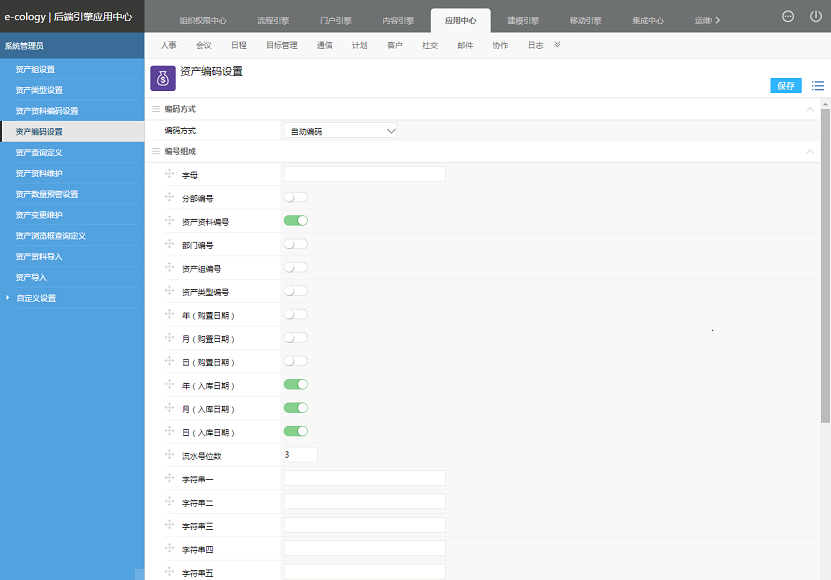
图2
1、资产编号规则与资产资料规则区别不大,同样需要启用自动编码才可以;
2、使用 可以拖动编号数据的排序;
可以拖动编号数据的排序;
3、流水规则如图3所示,与资产资料编码规则相比,多了很多内容。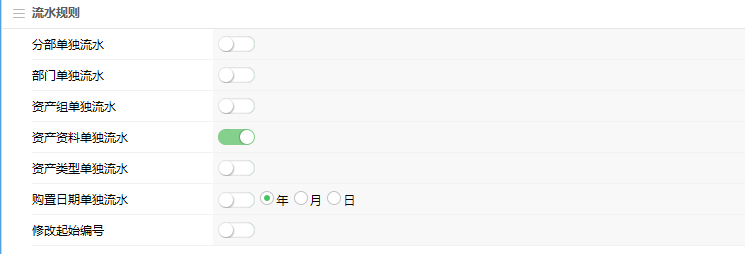
图3 -
15 概述
资产查询时可以对查询属性以及查询结果列进行设置显示与不显示,不需要查看的项便可以隐藏起来。
16 资产查询定义
1.在【应用中心】—【资产】—【资产查询定义】 菜单页面中进行资产查询定义设置,如图1所示
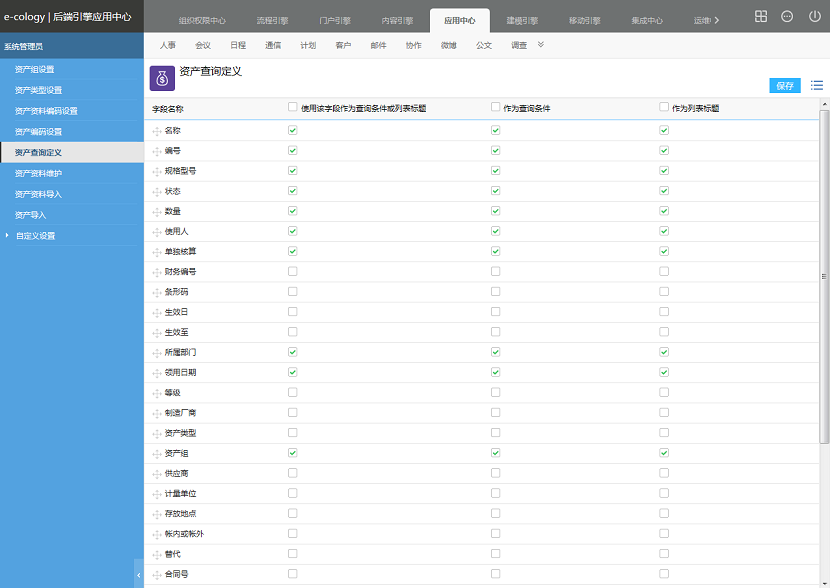
图1
2.在查询定义页面中可以对所有定义字段进行排序,拖动 进行排序,查询资产结果列表中会按此页面顺序来显示;
进行排序,查询资产结果列表中会按此页面顺序来显示;
3.若勾选“使用该字段作为查询条件或列表标题”再勾选“作为查询条件”,则查询资产时查询属性中只会显示此处已勾选的相关字段;
4.若勾选“使用该字段作为查询条件或列表标题”再勾选“作为列表标题”,则查询资产后结果列表中只会显示此处已勾选的相关字段。 -
17 概述
资产数量预警功能是针对非独立核算资产的功能,当资产库存低于设置的预警值,那么就会提醒资产管理员增加资产库存。
18 资产数量预警设置
1、我们可以在两个地方设置资产数量预警值,在后端资产菜单中有【资产数量预警设置】中进行设置,也可以点开资产卡片中直接编辑资产的报警数量,如图1所示
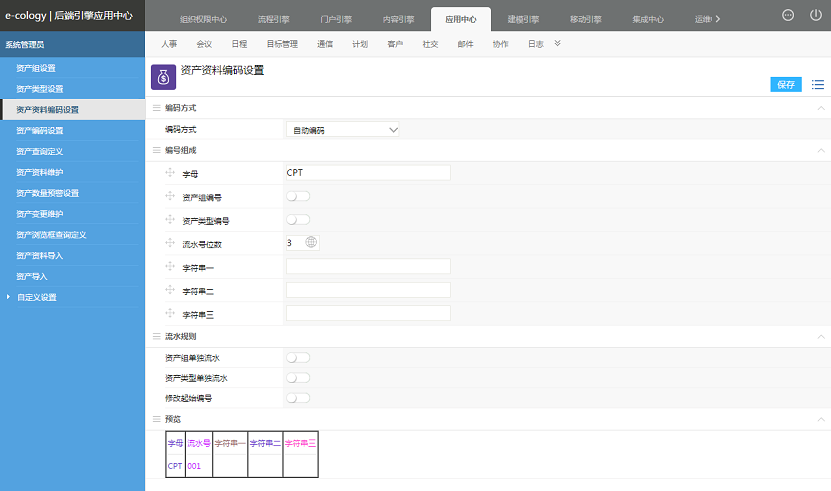
图1
2、点击后端菜单【资产数量预警设置】后显示如图2所示,这里只显示非独立核算的资产,在【报警数量】中输入报警数量之后点击【保存】按钮就可以了,这里的报警数量与已有的数量无关。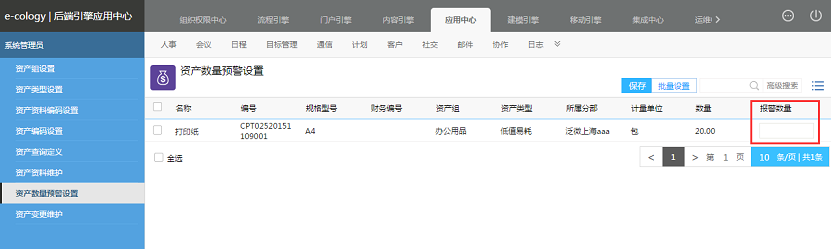
图2
3、在【资产数量预警设置】还可以批量设置资产的预警值,如图2中所示,选中资产前面的选择框,然后点击【批量设置】按钮,显示如图3所示,在弹出框中输入报警数量就可以了。
图319 扫描时间
资产是否达到报警数量是通过系统扫描库存完成的,默认状态是每5分钟系统会扫描一遍现有库存,我们可以在【后端】-【集成中心】-【计划任务】中,找到CptLowInventoryRemindJob这个计划任务标示,修改后面的数字5,就可以调整扫描的时间了。
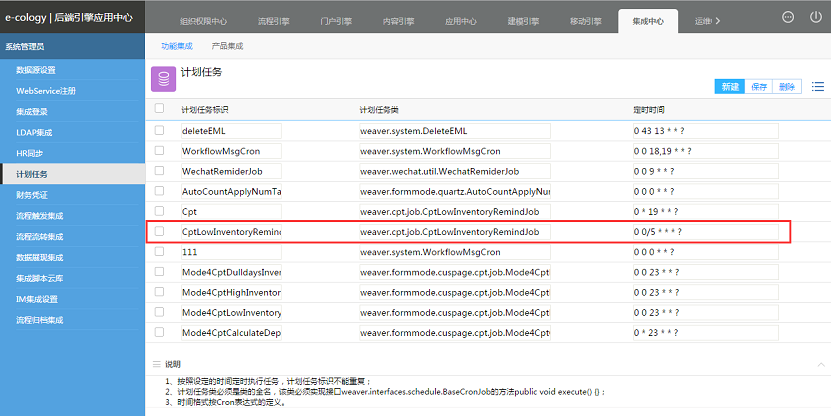
图4 -
20 概述
【资产变更维护】菜单是管理员用来维护资产卡片信息的菜单,管理员可以在这里修改资产卡片的一些信息字段。
21 资产变更
1、点击【资产变更菜单】后显示如图1所示
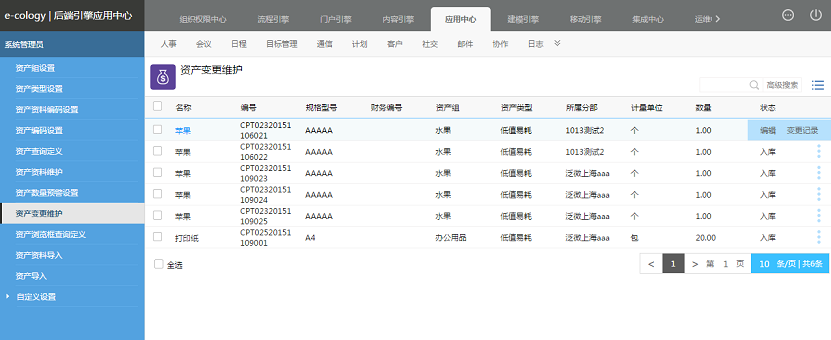
图1
- 列表中显示了所有可以看到的资产,包括了单独核算资产和非单独核算资产;
- 列表菜单只有编辑和查看日志两个按钮,分别可以编辑资产和查看资产信息变更的记录。
2、点击【编辑】按钮后显示如图2所示,我们可以修改资产的一些信息,需要说明的是,资产卡片中并非所有的字段都能修改,例如资产所属资产组、资产编号、资产状态、非单独核算资产的库存数量等都是不能修改的。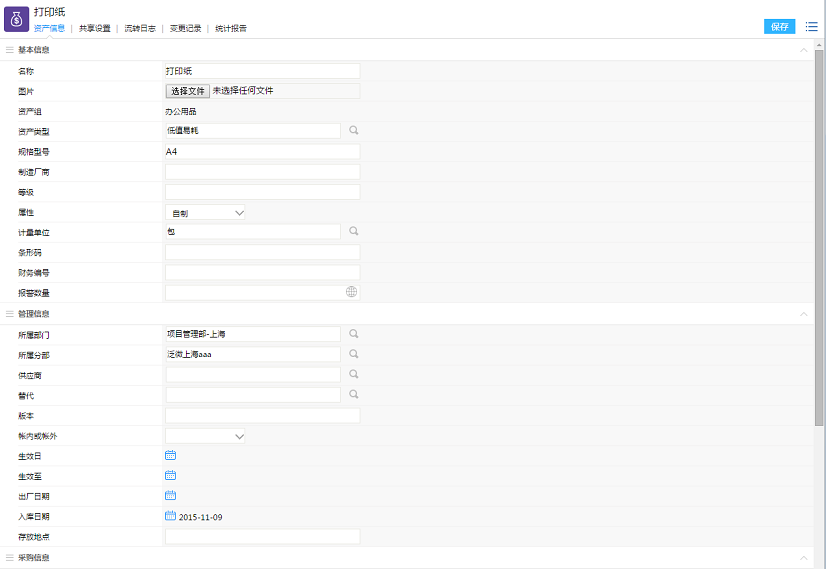
图2
3、点击【变更记录】后显示如图3所示,可以查看管理员对资产做了哪些修改,修改前的字段值是什么,修改后的值是什么。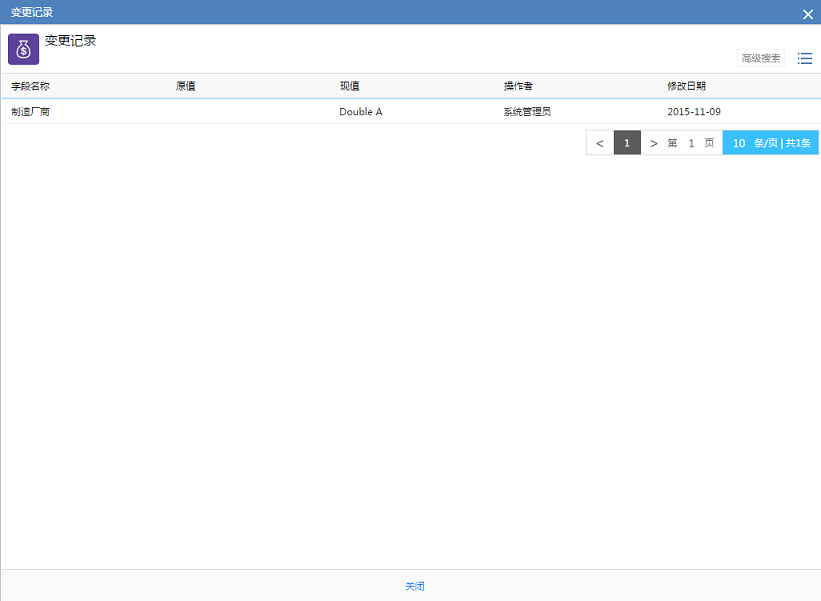
图3
-
22 概述
资产浏览框查询定义是用来自定义【浏览按钮-资产】所显示的查询条件及查询结果,前端用户在使用浏览按钮-资产的时候可以根据这里的设置进行查看。
23 资产浏览框查询定义
点击【资产浏览框查询定义】菜单后显示如图1所示,可以设置搜索条件和结果列表两个参数,勾选表示在前端显示,如图2所示,可以对比图1,选中的字段在前端都显示了。
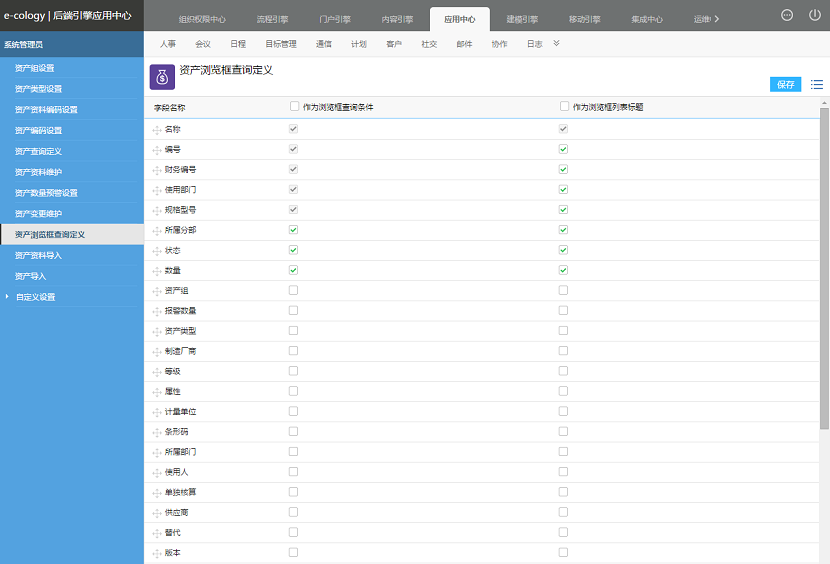
图1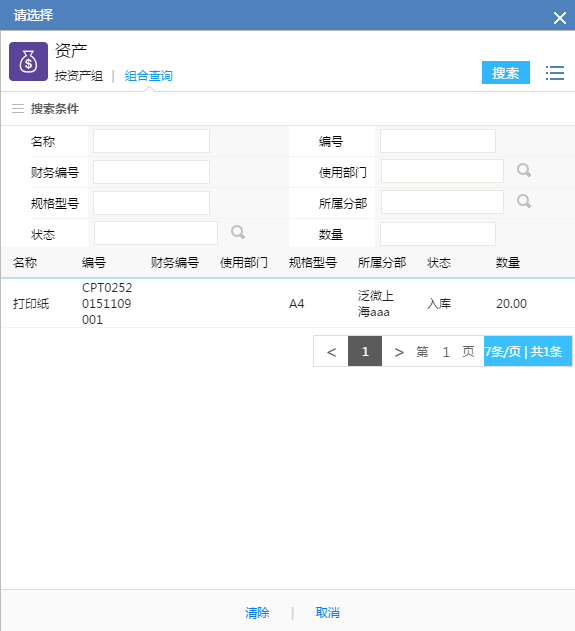
图2 -
24 概述
25 资产资料导入
在【应用中心】—【资产】—【资产资料导入】菜单中可以导入资产资料信息,如图1所示,导入之前一定要下载导入模板,在导入模板中需要填写好所有红色的字段。
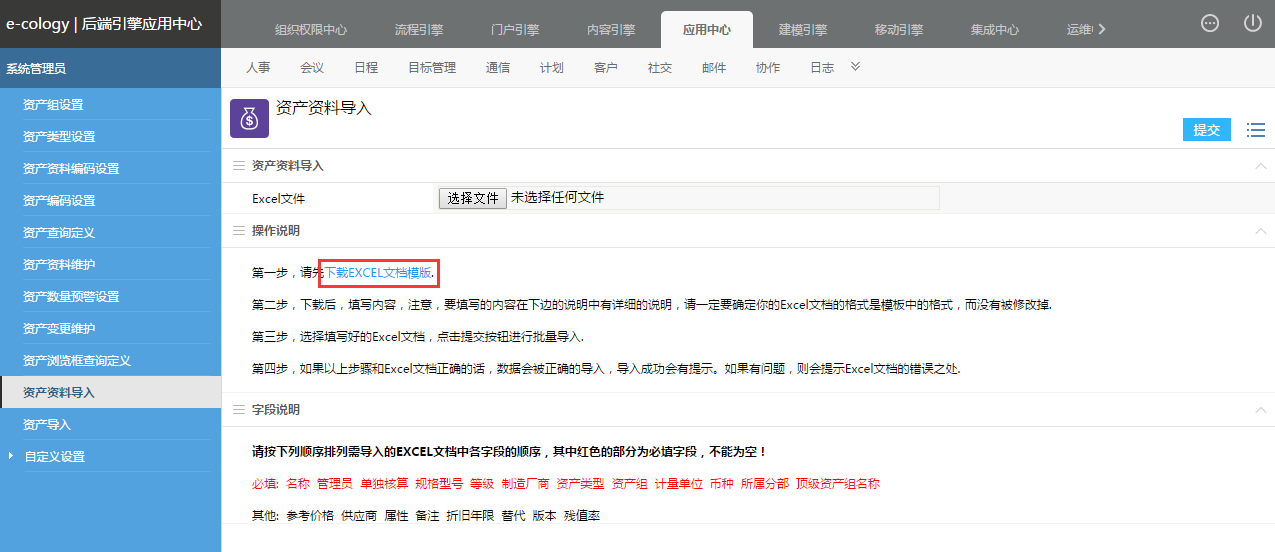
图1 -
26 概述
在实际管理过程中,资产的数量往往很大,尤其是初始化的时候,所以我们提供了导入功能,通过在Excel表格中编辑好相关信息,通过导入菜单可以直接导入。
27 资产导入
在【应用中心】—【资产】—【资产导入】菜单中可以导入资产,在导入资产的时候需要注意,导入的资产必需有对应的资产资料,否则是无法导入的。
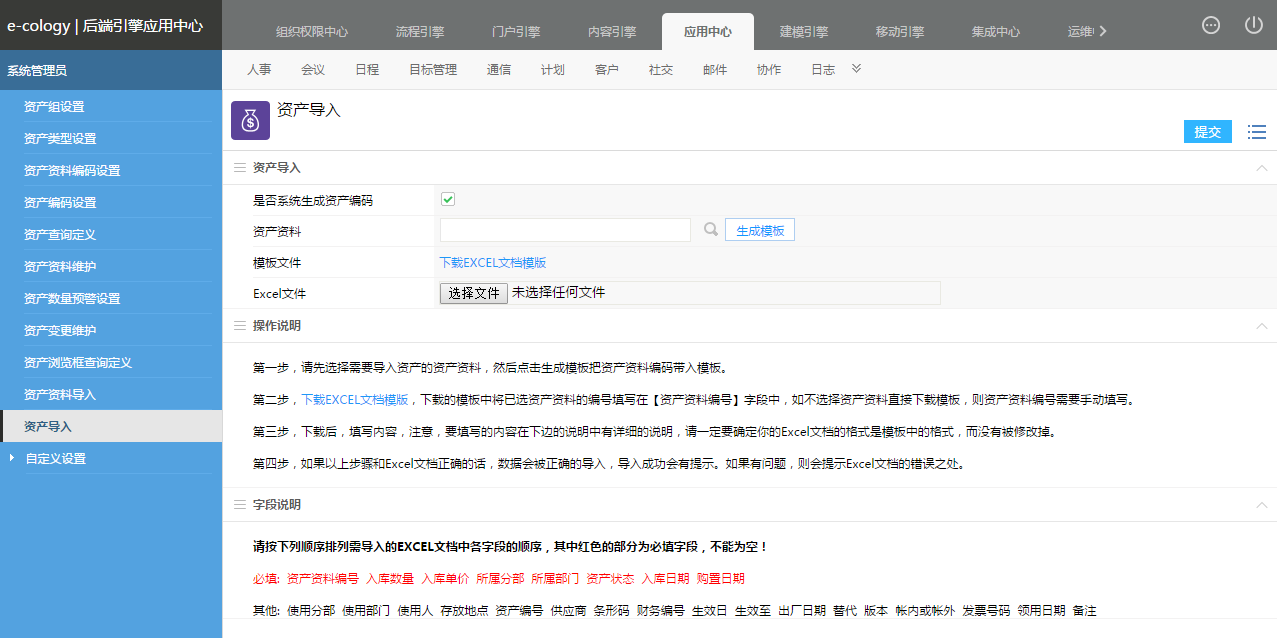
图1
- 是否系统生成资产编码:勾选后在导入后会自动给资产进行编号,编号规则根据资产编码规则进行编号,如果不勾选的话导入的资产是没有编号的;
- 资产资料:选择要导入的资产资料,然后选择后面的生成模板,这样下载模板的时候资产资料的信息就会直接显示在模板中,方便用户填写模板,导入的资产就会按照选择的资产资料进行导入;
- 模板文件:点击后下载导入的模板,编辑好内容后才能根据模板导入资产;
- Excel文件:在这里选择要导入的模板。
- 自定义设置
28 显示栏目
7.1.1、概述
显示栏目是用来定义资产卡片用户打开后可以看到几个页面的,如图1所示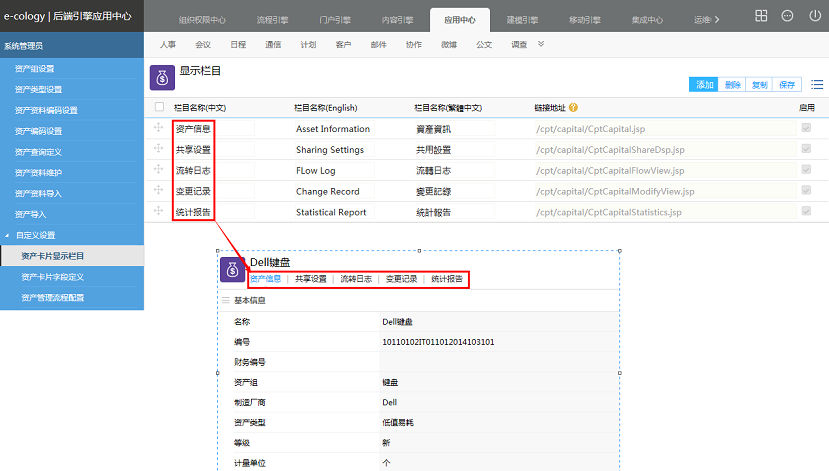
图17.1.2、显示栏目设置
1、点击【显示栏目】菜单后如图1所示,系统默认有5个页面,用户不能维护,用户可以自己添加页面,
- 点击【新建】按钮会在列表下方增加一行,用户输入名称和链接地址、启用按钮后保存就设置完成了;
- 其中如果不是多语言版本的话只要维护简体中文显示名就可以了;
- 另外链接地址是外部网页地址的话必需添加http://,否则地址是无法访问的。
2、选中自定义的页面点击【删除】按钮可以删除自定义页面;
3、选中自定义的页面点击【复制】按钮可以复制一条自定义页面,然后再修改其中的内容,此功能在这里用处不大;
4、添加自定义页面后必须点击【保存】按钮才能生效,没有保存就离开此页面的话所有设置就没有了。
29 自定义流程配置
7.2.1、概述
资产自定义流程配置功能就是以流程流转的方式实现对资产的入库、领用、调拨、借用、减损、报废、维修、变更等的业务逻辑功能,该功能可以通过对一个普通流程的简单配置,让客户轻松实现对资产的管理。
7.2.2、自定义流程配置
在【应用中心】—【自定义设置】—【自定义流程配置】中选择资产申购标签页,如图1所示,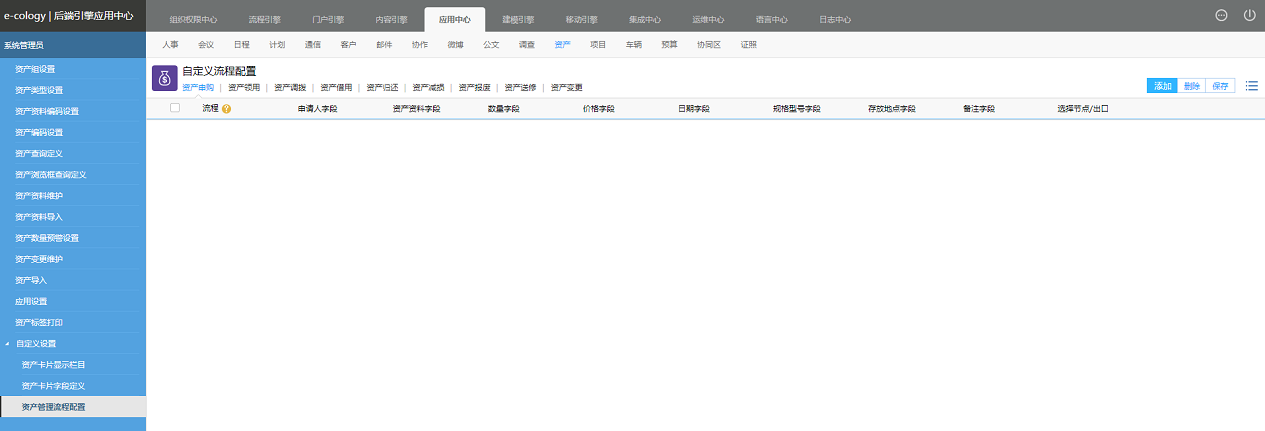
图1
- 点击右边的添加按钮(或者鼠标右键菜单的添加)就能增加一条配置项,然后选择好需要实现资产业务功能的流程,再选择流程里匹配的字段,再点保存,这样,这个流程就有资产的业务功能了,是不是很方便呢?
- 该功能支持的业务逻辑有:资产申购(资产入库),资产领用,资产调拨,资产借用,资产归还,资产减损,资产报废,资产送修,资产变更,可以完全替代系统中原有的资产相关的几张带特殊业务的系统单据。
配置时,有以下几点需要注意:
在字段列表中,系统字段也已经列出了,非必填类型的系统字段管理员可以在这里设置为不启用,这样用户在前台资产卡片中就看不到了,当然也可以将这些字段设置为必填;
- 点击【添加】按钮后会在系统字段的下方添加一行,可以添加自定义字段的名称、字段类型、及分组、启用必填等设置,注意数据库字段名称必需符合数据库字段命名规则;
- 点击
 可以拖动字段的排序;
可以拖动字段的排序; - 选中自定义字段后点击【删除】按钮可以删除自定义字段,如果字段已经被使用过的话是无法删除的,系统字段也无法删除;
- 选中自定义字段后点击【复制】按钮就会以此字段为模板再创建一个相同的字段,当然在保存前需要对复制出来的字段进行修改,否则两个相同数据库名的字段是无法保存的;
- 以上的操作都完成后必须点击【保存】菜单才能生效,在此之前不能点击其它链接,否则所有的设置都无效了。
3、点击显示名设置页面菜单后,显示如图2所示,系统字段都已经设置过其它语言版本下字段的显示名了,这里需要设置的是自定义字段的其它语言版本的显示名,如果不是多语言版本的话这里可以忽略。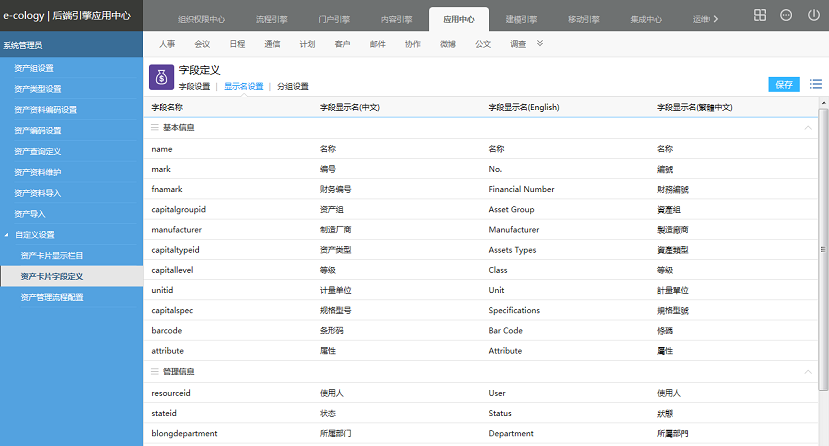
图2
4、点击分组设置页面后,在分组列表中可以看到每个字段都有一个分组,这些分组的名称就是在这里定义的。

Submitted by Weaver
2018-01-11